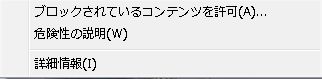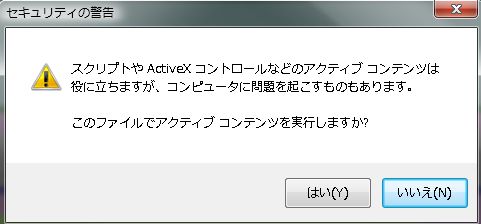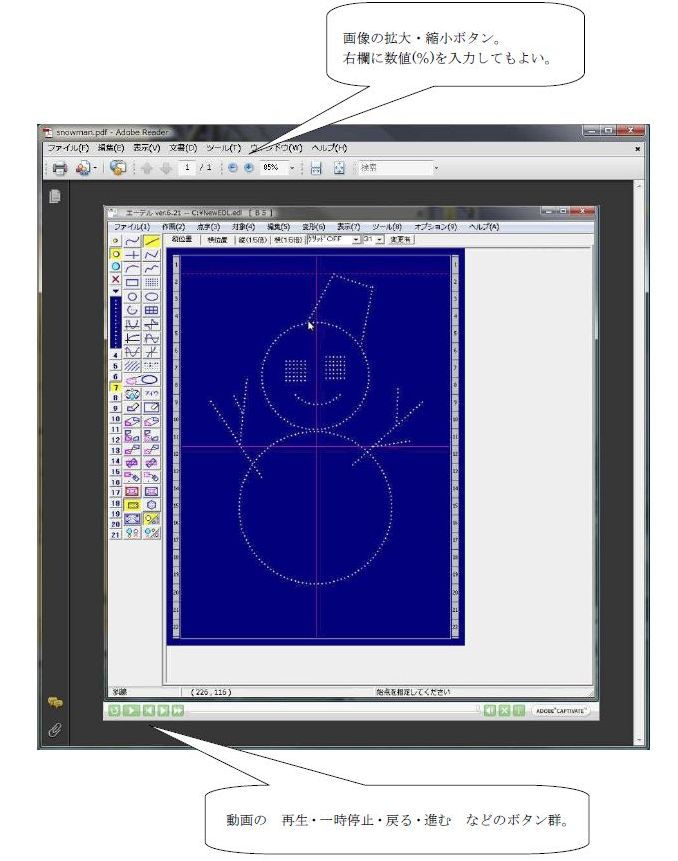エーデルをはじめよう! − Web編 −
このサイトでは、最初に「サイトメニュー」、次に「そのページのサイト内での位置」、その次は「目次」、最後に「ページ本文」という順番で読んでいきます。
● ここからサイトメニューです。
ここでエンターすると、サイトメニューを飛ばして、目次 を示します。必要ならエンターして下さい。
HOME › 画面表示について
です。
● ここから、目次です。
ここでエンターすると、目次を飛ばして、ページ本文に移ります。必要ならエンターして下さい。
画面表示について 目次
● ここから、本文です。
(1)動画ファイルとパソコンのセキュリティについて
| ★ 重要 ★ |
|---|
|
次のメッセージはウイルス等の侵入からパソコンを守るために設定してあるものです。面倒でも毎回行うようにして下さい。 また、お使いになるパソコンには“ウイルス対策ソフト”を必ず導入しウイルス定義を最新に保ち、さらにWindowsのアップデートも 定期的に行うことを習慣にしましょう。 以上についてご確認の上、自己責任において パソコンの設定 を行って下さい。 |
動画ファイルがリンクされているページを開く場合、お使いのパソコンの設定によっては
下記のような警告が出ることがあります。(下記の画像をクリックすると拡大表示します)
その場合には、下記ののような操作で 解除 する必要があります。
まず、メッセージの言うとおり「ここ(メッセージ表示の上)をクリックして」下さい。
すると、下記のような画面が出ます。
「ブロックされているコンテンツを許可(A)」をクリックします。
すると、下記のような “ スクリプト や ActiveX コントロールなど ” についてのメッセージが出ますので、
「はい(Y)」をクリックして、“ アクティブコンテンツを実行する設定に ” して下さい。
これでメッセージが消え、動画ファイルがみられるようになるはずです。
(2)動画ファイルを見るために
A. このサイトの動画ファイルはPDF形式です。
ファイルを見るためには、お使いのパソコンに あらかじめ Adobe Reader
バージョン9以上 (無料配布) を インストールしておく 必要があります。
Adobe Reader 9 の ダウンロード と インストール の 手順について は、
Adobe Reader 9 のダウンロード手順(Windows版)をご覧下さい。
なお、このサイトにある動画には、![]() を付けました。 探すときの目印にして下さい。
を付けました。 探すときの目印にして下さい。
また、動画の一覧 は 【描画例】のページ、(5)動画一覧 にあります。
B.パソコンの設定を変えれば、動画が見られるようになる場合があります。
・上記(1)の警告が出る以前に、ブラウザの設定を変更しておく。
C.残念ながら、動画が見られない(とても見づらい)場合もあります。
・パソコンのOSが、WindowsXPより前の Me、Windows98 など。
・パソコンに積んである物理メモリが、1GBよりも少ない場合。
・インターネット回線の接続速度が、遅い場合。
(3)動画ファイルの画面構成
→ 関連ページ (描画例(1) へ
このサイトの動画は PDFファイルです。
動画 には、![]() を付けてあります。
を付けてあります。
開いた画面の下端に、「一時停止」「進む」「戻る」などのボタンがあり、
「2倍速/4倍速」での再生も可能です。
また、それらのボタンの右側にあるスライダーをマウスでつかむことで、画面を進ませたり
戻したりも可能です。
パソコン環境によって画面の表示具合が異なります。
「拡大や縮小」なども、併せて適宜調節してご覧下さい。
なお、動画画面(PDFファイル)の 拡大/縮小 も、下記(4)の e. と同様に操作できます。
(4)本サイトの画面表示について
a. 下線のある文字 (マウスをのせると色が変わります)
関連ページや説明箇所にリンクしていることを示します。
左クリックでリンク先へ移動して下さい。
元のページに戻るときは、ブラウザの「戻る」ボタンで。
また、章節の終わりには 「ページの目次へ戻るリンク」 もあります。
b. 指さしマーク について
画像の上にマウスを置いたとき指さしマークになっていたら
クリックして、動画や拡大画面を開いて見ることができます。
元の画面には、ブラウザの「戻る」で戻って下さい。
なお、拡大画面にした場合、
マウスが 「+」マークの時は、もう一度クリックして 拡大して みて下さい。
「−」マークの時は 最大 になっていることを示します。
c. → 関連ページへ について
関連しているところへのリンクを示します。
クリックするとリンク先へ画面が飛びます。
元のページに戻るときは、ブラウザの「戻る」ボタンで。
また、章節の終わりにはページの目次へ戻るリンクもあります。
d. 描画手順を説明している箇所
メニューや、ショートカットメニューも記しています。
その場合、
+ は 同時に押す こと、
→ は 次に選択すること を意味しています。
機能の名称の ボタン(黄色) は、
エーデル画面左側の 縦のボタン群 から選択することができるものです。
e. ブラウザ(インターネットエクスプローラ:IEの場合)の使い方
● 画面の拡大・縮小 の例 ●
拡大: Ctrlキーを押しながら + (プラス) キー を押す。
縮小: Ctrlキーを押しながら − (マイナス) キー を押す。
f. Web版作成にあたっての 確認 環境 について
本サイトについては、下記の環境にて確認しています。
Windows Vista Business ServicePack2 上の、 Internet Explorer Version 7( IE7 )
他のブラウザをお使いの場合、また、ご覧になる方のパソコンの環境によっては、
画面のずれなどが生じる場合もありますことを、あらかじめお断りさせていただきます。
(5)更新について
エーデルについての最新情報につきましては、 藤野稔寛氏のホームページ をごください。